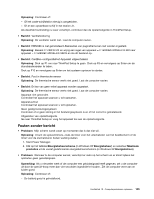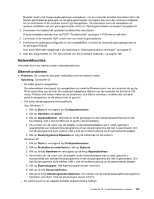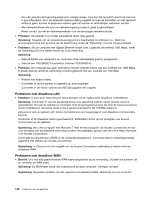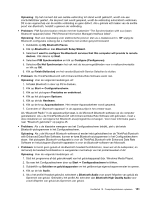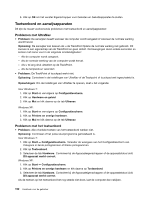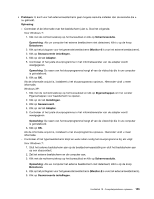Lenovo ThinkPad Edge E420 (Dutch) User Guide - Page 168
Probleem, Oplossing, Places, View devices in range, Update
 |
View all Lenovo ThinkPad Edge E420 manuals
Add to My Manuals
Save this manual to your list of manuals |
Page 168 highlights
Als het bovenstaande in orde is, schakel de Bluetooth-functies dan uit en schakel ze weer in of start de computer opnieuw op. Breng de verbinding met het apparaat opnieuw tot stand. Als het probleem hiermee niet wordt opgelost, moet u de Bluetooth-software opnieuw installeren en de verbinding met het apparaat opnieuw tot stand brengen. • Probleem: De computer is aangesloten op een apparaat dat geschikt is voor Bluetooth, maar u kunt geen enkele service van dat apparaat gebruiken. Oplossing: Controleer of het apparaat gereed is voor een verbinding via Bluetooth. 1. Dubbelklik op het pictogram My Bluetooth Places. 2. Ga naar Bluetooth Tasks en klik op View devices in range. Als u het apparaat nog steeds niet kunt vinden, is het mogelijk gestopt met reageren. Controleer of het apparaat gereed is voor een Bluetooth-verbinding. Als u het apparaat hebt gevonden, breng dan een verbinding met de gewenste services tot stand. Als u zeker weet dat het apparaat reageert, zet het Bluetooth-apparaat dan uit en zet het weer aan of start de computer opnieuw op. Probeer vervolgens opnieuw een verbinding tot stand te brengen. • Probleem: U kunt geen business card van de aangesloten computer ophalen. Oplossing: Controleer of de aangesloten computer standaard een toepassing voor business cards bevat en of de toepassing ook gereed is voor communicatie. Zorg ervoor dat de beveiligingsinstellingen op de aangesloten computer het downloaden van business cards toestaan. • Probleem: U kunt geen business card naar de aangesloten computer sturen. Oplossing: Controleer of uw computer standaard een toepassing voor business cards bevat en of de toepassing ook gereed is voor communicatie. Zorg ervoor dat de beveiligingsinstellingen op de aangesloten computer het uploaden van business cards toestaan. • Probleem: De computer is aangesloten op een computer die geschikt is voor Bluetooth en werkt als FTP-server, maar u ziet geen bestanden op die FTP-server. Oplossing: Controleer de nieuwe gemeenschappelijke bestanden als volgt: 1. Klik in het menu van My Bluetooth Places op View. 2. Klik vervolgens op Update. De status wordt dan bijgewerkt in het venster zodat u de nieuwe gemeenschappelijke bestanden kunt bekijken. Zorg ervoor dat de gemeenschappelijke map in de aangesloten computer de bestanden bevat waarnaar u zoekt. Zorg ervoor dat de beveiligingsinstellingen op de aangesloten computer het verbinden met en bekijken van de computerbestanden toestaan. • Probleem: De computer is aangesloten op een computer die geschikt is voor Bluetooth, maar u krijgt geen toegang tot het netwerk. Oplossing: Zorg ervoor dat de Bluetooth-computer is aangesloten op een netwerk. Zorg ervoor dat de aangesloten computer is ingesteld voor gemeenschappelijke netwerkverbindingen en dat de beveiligingsinstellingen toegang en verbinding met een netwerk op afstand toestaan. • Probleem: De computer kan geen verbinding maken met een andere computer die geschikt is voor Bluetooth en die gebruikmaakt van seriële-poorttoepassingen. Oplossing: Breng de verbinding met de voor Bluetooth geschikte computer opnieuw tot stand en probeer een nieuwe seriële verbinding te maken. • Probleem: De seriële poort van Bluetooth wordt automatisch ontkoppeld. 150 Handboek voor de gebruiker